Slik legger du til Gmail på oppgavelinjen på Windows (HURTIGGUIDE)

Slik legger du til Gmail på oppgavelinjen i Windows 10/11 ved hjelp av Chrome eller Microsoft Edge. Få en rask og enkel veiledning her.
Brukere er allerede vant til å få autentiseringskoden hver gang de prøver å logge på med Google-kontoen sin (Gmail-kontoen). Noen av dem sluttet imidlertid å få autentiseringskoder og lurer på hvorfor dette er tilfelle. I dag skal vi prøve å forklare hva du skal gjøre hvis den foretrukne metoden for Google 2-trinns bekreftelse ikke fungerer. Lær mer nedenfor.
Innholdsfortegnelse:
Hvorfor sender ikke 2-trinns bekreftelse koden?
1. Se etter Google-forespørsler
SMS 2-trinns bekreftelse var standardalternativet for en tid siden, men nå prioriterer Google Google Forespørsler. Hvis du lurer på hva som er Google-forespørsler, er svaret enkelt. Det er en ny metode for 2-trinns bekreftelse som ber deg hver gang det er et påloggingsforsøk på Google-kontoen din. Den er kun tilgjengelig på smarttelefoner, både Android og iPhone. Selvfølgelig må enheter ha en internettforbindelse for at forespørsler skal vises.
Så i stedet for å vente på en SMS-autentiseringsmelding som aldri kommer, sjekk varslingsskjermen for Google-forespørsler. Bekreft at det er du som prøver å logge på, og at du bør få tilgang. På den annen side, hvis du av en eller annen grunn ikke får tilgang til Google Forespørsler (første oppsett etter en tilbakestilling av fabrikken eller du ikke har nettverkstilgang), er det andre alternativer du kan prøve.
2. Kontroller at du har lagt til riktig telefonnummer
Denne kan virke for åpenbar, men den fortjener en omtale. Hvis du nylig har fått et annet SIM-kort og det andre nummeret er knyttet til Google-kontoen din, fungerer ikke SMS-autentisering av åpenbare årsaker. Så sørg for å få tilgang til Google-kontoinnstillingene, og velg 2-trinns bekreftelse under sikkerhetsdelen og legg til telefonnummeret ditt.
Her er trinn-for-trinn-instruksjonen:
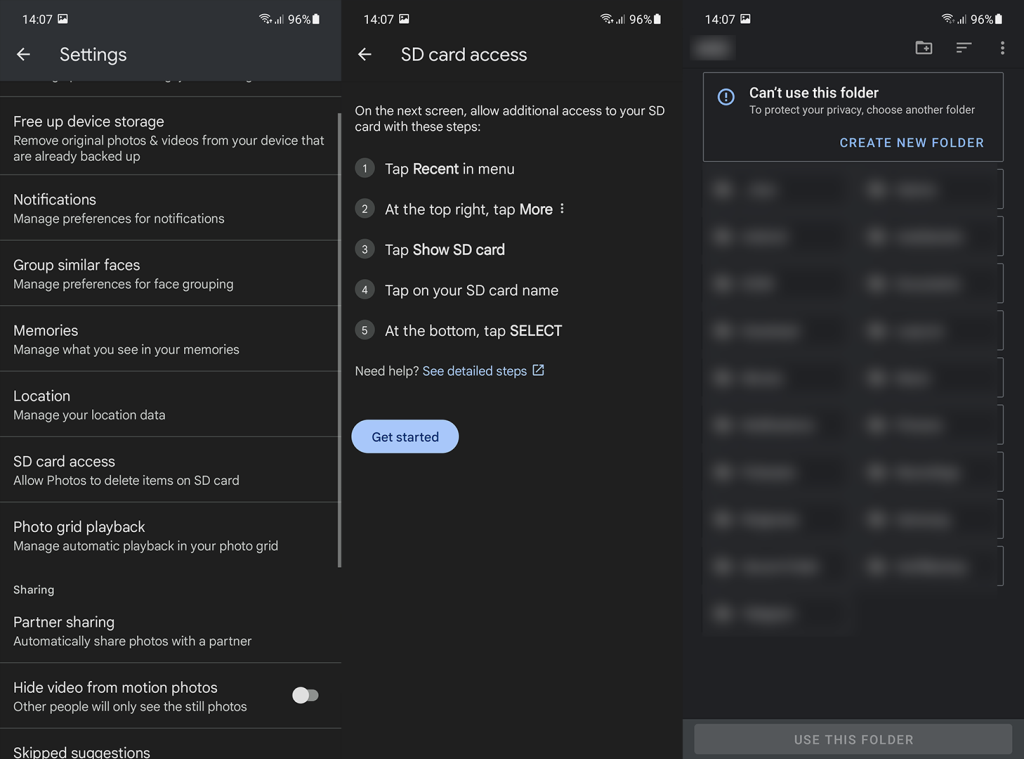
3. Bruk sikkerhetskopikoder eller Authenticator-appen
SMS og Google-forespørsler er imidlertid ikke de eneste tilgjengelige metodene for 2-trinns bekreftelse. Du kan også bruke sikkerhetskopikoder eller Google Authenticator-appen til samme formål.
La oss nå begynne med koder. Først av alt oppfordrer vi deg til å holde disse kodene for deg selv og skjule dem hvis du bestemmer deg for å laste dem ned og lagre dem lokalt eller ta et skjermbilde. Google tilbyr 10 engangskoder som du kan angi når det er nødvendig for å få tilgang til Google-kontoen din.
For å få kodelisten, naviger igjen til Sikkerhet > 2-trinns bekreftelse og åpne sikkerhetskopikoder. Google genererer 10 koder, så etter at du har brukt alle, må du gjenta denne handlingen og få 10 koder til.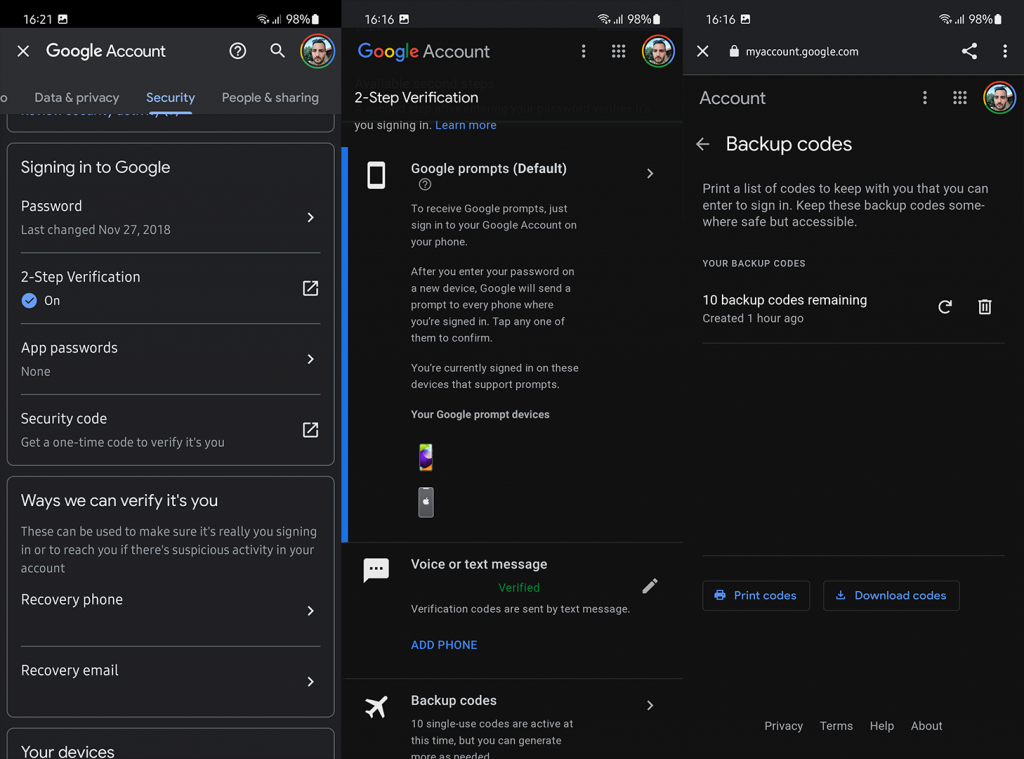
På den annen side kan du bruke Authenticator-appen (hent den her fra Play Store). Når du har lastet ned appen og logget på, vil du bli varslet om påloggingsforsøk og kan bruke appen til å generere autentiseringskoder. Selv når telefonen er offline eller mottar SMS er ikke et alternativ uansett grunn.
4. Deaktiver og aktiver 2-trinns bekreftelse på nytt
Til slutt kan du prøve å deaktivere og aktivere dette på nytt i den nå velkjente Sikkerhet-fanen på siden for Google-kontoadministrasjon. Bare sørg for å aktivere den på nytt, selv om det kan se fristende ut å unngå alle disse påloggingsmeldingene og gjentatte bekreftelsene.
Dette er hvordan du får kontoen din stjålet, så vi anbefaler det ikke. Siden Google begynte å håndheve 2-trinns bekreftelse som standard, har rapportene om stjålne kontoer gått ned med 50 %. Hackere kan få passordet ditt, men for å ta kontroll over kontoen din trenger de full tilgang til telefonen din også. Noe som er et svært usannsynlig sett med omstendigheter.
Det burde gjøre det. Takk for at du leste, og ikke glem å dele dine tanker, spørsmål eller forslag med oss. Bruker du 2-trinns bekreftelse på alle kontoene dine? Fortell oss i kommentarfeltet nedenfor.
Slik legger du til Gmail på oppgavelinjen i Windows 10/11 ved hjelp av Chrome eller Microsoft Edge. Få en rask og enkel veiledning her.
Hvis App Store forsvant fra startskjermen på iPhone/iPad, ikke bekymre deg, det er en enkel løsning for å gjenopprette den.
Oppdag de beste ublokkerte spillnettstedene som ikke er blokkert av skoler for å forbedre underholdning og læring.
Mottar feilmelding om utskrift på Windows 10-systemet ditt, følg deretter rettelsene gitt i artikkelen og få skriveren din på rett spor...
Du kan enkelt besøke møtene dine igjen hvis du tar dem opp. Slik tar du opp og spiller av et Microsoft Teams-opptak for ditt neste møte.
Når du åpner en fil eller klikker på en kobling, vil Android-enheten velge en standardapp for å åpne den. Du kan tilbakestille standardappene dine på Android med denne veiledningen.
RETTET: Entitlement.diagnostics.office.com sertifikatfeil
Hvis du står overfor skriveren i feiltilstand på Windows 10 PC og ikke vet hvordan du skal håndtere det, følg disse løsningene for å fikse det.
Hvis du lurer på hvordan du sikkerhetskopierer Chromebooken din, har vi dekket deg. Finn ut mer om hva som sikkerhetskopieres automatisk og hva som ikke er her
Vil du fikse Xbox-appen vil ikke åpne i Windows 10, følg deretter rettelsene som Aktiver Xbox-appen fra tjenester, tilbakestill Xbox-appen, Tilbakestill Xbox-apppakken og andre..


![[100% løst] Hvordan fikser du Feilutskrift-melding på Windows 10? [100% løst] Hvordan fikser du Feilutskrift-melding på Windows 10?](https://img2.luckytemplates.com/resources1/images2/image-9322-0408150406327.png)



![FIKSET: Skriver i feiltilstand [HP, Canon, Epson, Zebra og Brother] FIKSET: Skriver i feiltilstand [HP, Canon, Epson, Zebra og Brother]](https://img2.luckytemplates.com/resources1/images2/image-1874-0408150757336.png)

![Slik fikser du Xbox-appen som ikke åpnes i Windows 10 [HURTIGVEILEDNING] Slik fikser du Xbox-appen som ikke åpnes i Windows 10 [HURTIGVEILEDNING]](https://img2.luckytemplates.com/resources1/images2/image-7896-0408150400865.png)